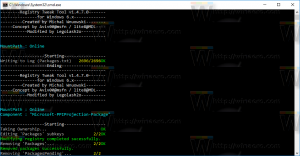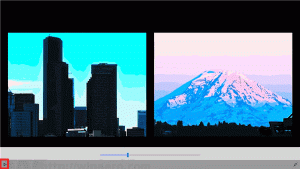Restaurer la recherche classique dans l'explorateur de fichiers sous Windows 10 version 1909
Restaurer le comportement de la zone de recherche classique pour l'explorateur de fichiers dans Windows 10 version 1909 avec surbrillance de la syntaxe, suppression d'éléments
Avec une mise à jour récemment publiée KB4532695, Microsoft a tenté de résoudre plusieurs problèmes qui ont fait leur première apparition avec la sortie publique de Windows 10 version 1909 'Mise à jour de novembre 2019'. Après avoir installé le correctif, la recherche est enfin utilisable, mais son comportement est ridiculement différent de la boîte de recherche classique de l'explorateur de fichiers dans les versions du système d'exploitation antérieures à 1909.
Outre la liste des correctifs introduits dans KB4532695, la mise à jour est connue pour résoudre le problème avec la zone de recherche dans Fichier Explorer sur Windows 10 version 1909, qui peut devenir insensible et inutilisable une fois qu'il reçoit le focus, ou un clic de souris un événement.
Cependant, même après l'installation du correctif, la zone de recherche dans l'explorateur de fichiers présente les limitations/comportements modifiés suivants :
- Il faut parfois deux clics pour réinitialiser la position du curseur.
https://winaero.com/blog/wp-content/uploads/2020/01/Explorer-Search-Box-Two-Clicks.mp4?_=1 - Vous ne pouvez toujours pas supprimer une recherche précédente.
https://winaero.com/blog/wp-content/uploads/2020/01/Explorer-Delete-Search-Entry.mp4?_=2 - Pour effectuer un clic droit, vous devez d'abord "activer" le champ de recherche avec le clic gauche.
- Enfin, la syntaxe de requête avancée n'est plus mise en évidence.
Si l'explorateur de fichiers est votre principal outil de gestion de fichiers, vous pouvez trouver ces changements frustrants. Heureusement, il est possible de rétablir l'apparence et les fonctionnalités classiques du champ de recherche, comme s'il était disponible dans Windows 10 version 1803. Voici comment.
Pour restaurer la recherche classique dans l'explorateur de fichiers sous Windows 10 version 1909,
- Téléchargez l'outil mach2 à partir de sa page officielle GitHub. Pour trouver la version dont vous avez besoin, consultez l'article Comment déterminer si vous utilisez Windows 32 bits ou 64 bits.
- Extrayez l'archive ZIP dans le dossier de votre choix. Par exemple, vous pouvez l'extraire dans le dossier c:\mach2.
- Ouvrir un nouvelle invite de commande en tant qu'administrateur.
- Accédez au dossier qui contient votre copie de l'outil mach2. Par exemple.
cd /d c:\mach2 - Tapez la commande suivante:
mach2 désactiver 18755234. - Redémarrer le shell Explorer, ou redémarrer Windows 10.
Félicitations, vous avez restauré la fonction de recherche classique dans l'explorateur de fichiers sous Windows 10 version 1909.
Malheureusement, ce n'est pas une solution permanente. Windows 10 peut annuler votre modification à tout moment avec une mise à jour. Ou, Microsoft peut supprimer le code sous-jacent qui fournit cette fonctionnalité classique.
De nombreux merci à Rafael.